Epson L550: Знакомство с устройством
Знакомство с устройством: Epson L550
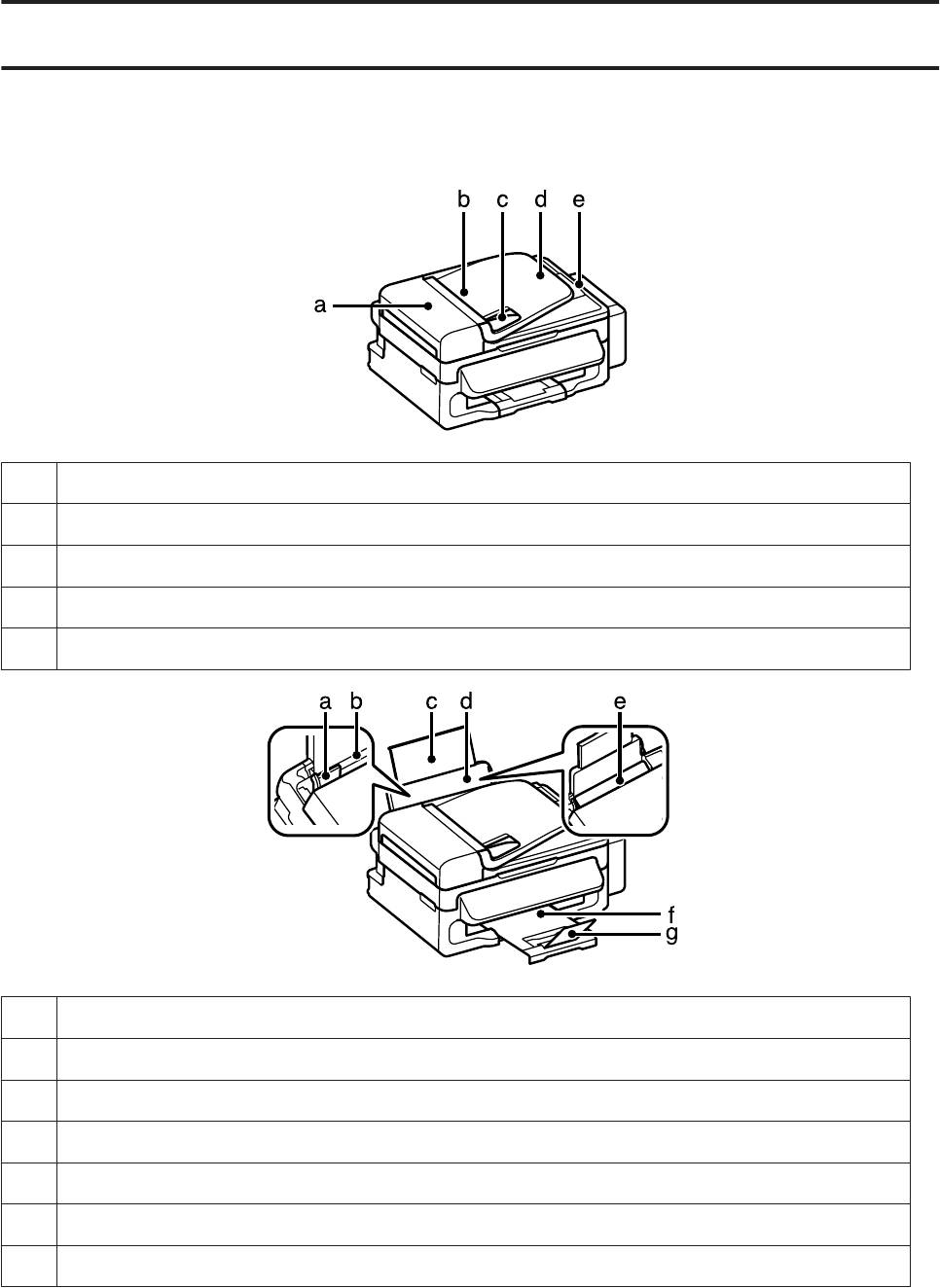
Руководство пользователя
Знакомство с устройством
Знакомство с устройством
Детали устройства
a. Крышка автоматического податчика документов
b. Автоматический податчик документов (ADF)
c. Боковая направляющая
d. Лоток загрузки автоподатчика документов (положите сюда оригиналы)
e. Приемный лоток автоподатчика (в лоток подаются уже скопированные оригиналы)
a. Боковая направляющая
b. Заднее устройство подачи бумаги
c. Удлинитель держателя бумаги
d. Держатель бумаги
e. Ограничитель податчика
f. Приемный лоток
g. Ограничитель
15
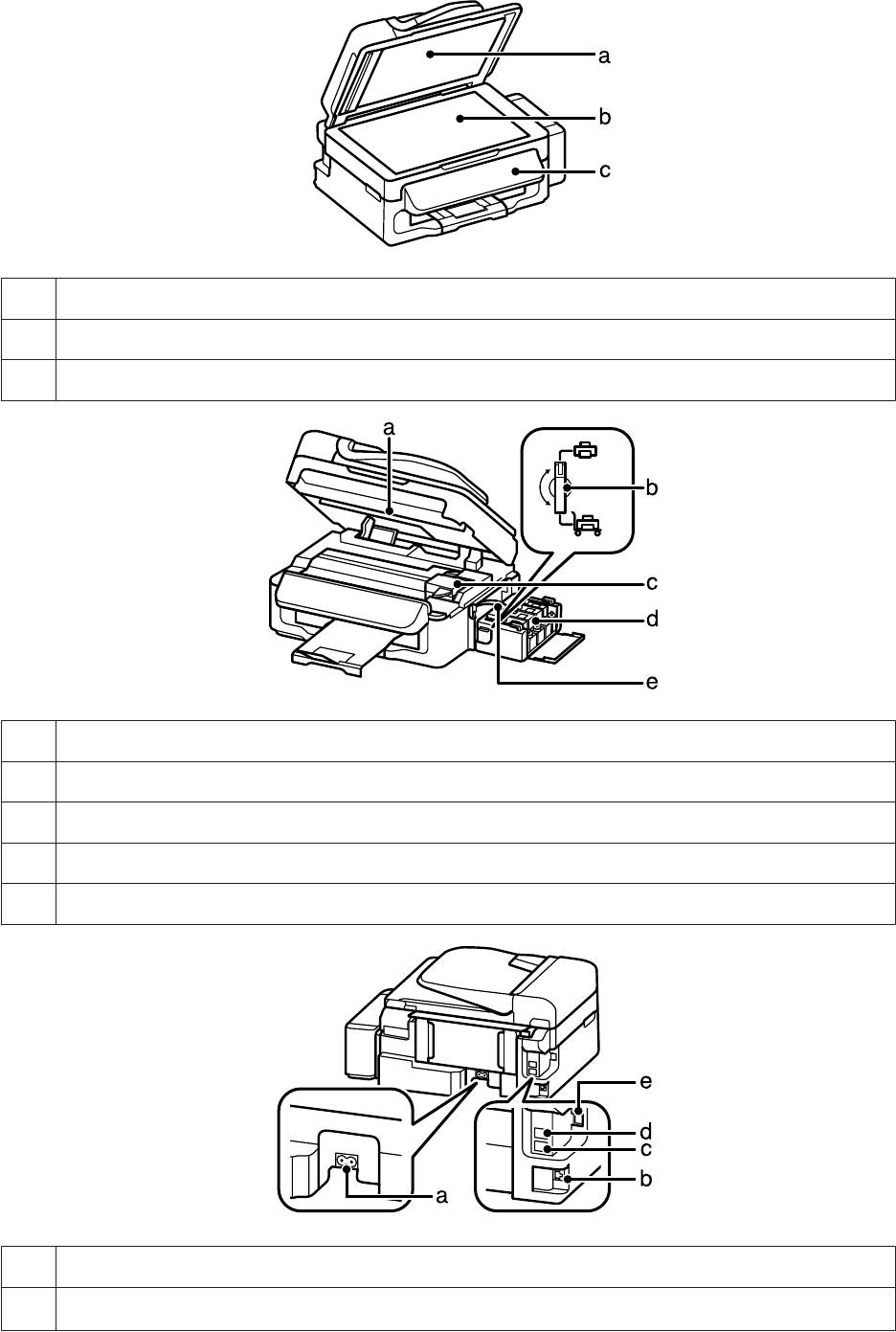
Руководство пользователя
Знакомство с устройством
a. Крышка сканера
b. Стекло сканера
c. Панель управления
a. Сканирующий блок
b. Транспортировочный запор
c. Печатающая головка (под данной частью)
d. Резервуары для чернил (контейнеры для чернил)
e. Тюбики с чернилами
a. Разъем для шнура питания
b.
*
LAN — разъем для телефонного аппарата
16

Руководство пользователя
Знакомство с устройством
c. EXT. — разъем для телефонного аппарата
d. LINE — разъем для телефонной линии
e. Разъем USB
*Наличие этой детали может изменяться в зависимости от устройства.
Руководство к панели управления
* Издает звуковой сигнал.
Кнопки и ЖК-дисплей
Кнопки Функция
a
Включает и выключает устройство.
b
Включает режим копирования.
c
Включает режим факса.
d
Включает режим сканирования.
e - ЖК-дисплей (монохромный 2-строчный дисплей)
f
l, u, r, d, OK Нажмите l, u, r, d, чтобы выбрать меню. Нажмите OK, чтобы подтвердить выбранные
настройки, и перейти к следующему экрану. При наборе номера факса l действует
как клавиша возврата, а r вставляет пробел.
17
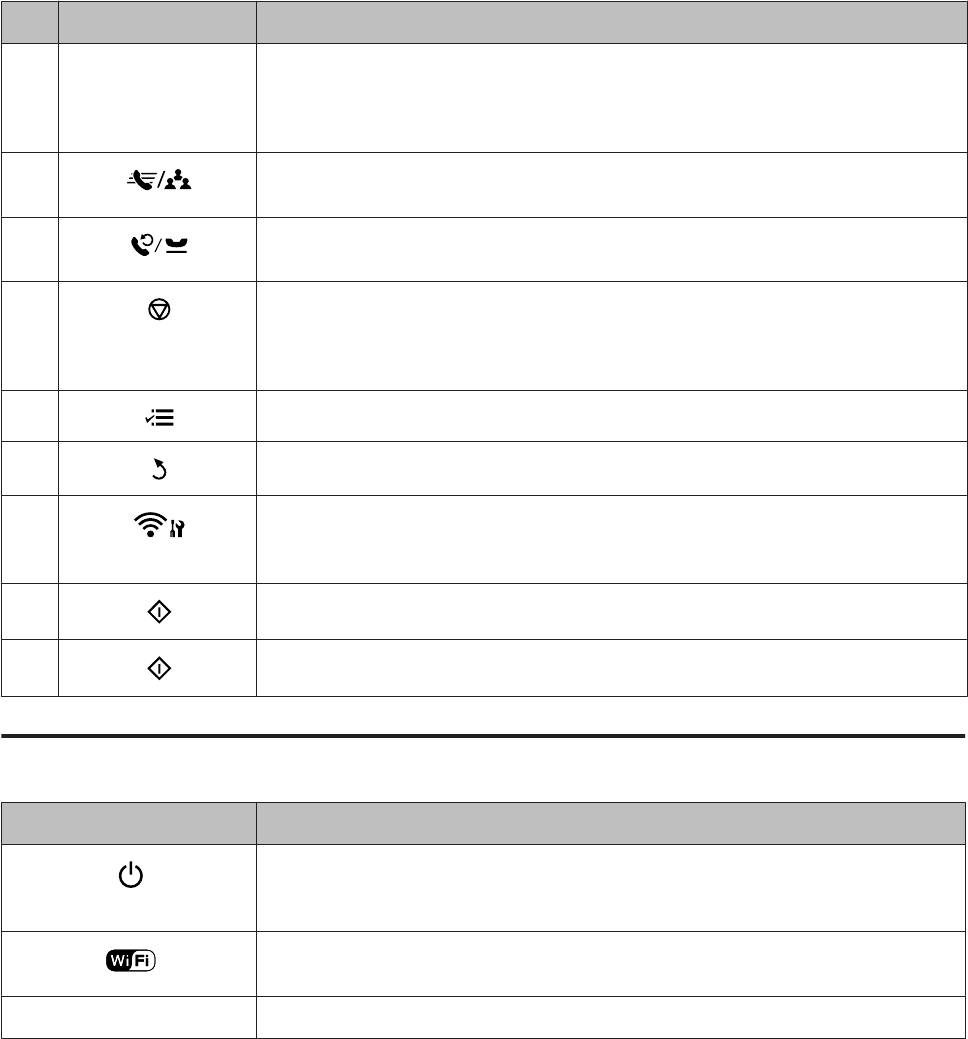
Руководство пользователя
Знакомство с устройством
Кнопки Функция
g 0-9,*,# Указывает дату/время или количество копий, а также номера факсов. Позволяет
ввести буквенно-цифровые символы и переключиться между верхним регистром,
нижним регистром и цифрами при каждом нажатии. Нажмите символ 1, чтобы ввести
такие символы, как решетка (#), плюс (+) и апостроф (’).
h
Показывает списки быстрого набора/группового набора. Нажмите еще раз для
переключения между списками.
i
Показывает последний набранный номер. При наборе номера в режиме факса
вставляет символ паузы (-), который действует как короткая пауза во время набора.
j
Прекращает текущую операцию или сбрасывает текущие настройки.
Если кнопку нажать для отмены операций копирования, сканирования или передачи
по факсу в момент использования автоподатчика бумаги, все оригиналы из
автоподатчика будут поданы наружу.
k
Показывает подробные настройки для каждого режима.
l
Отменяет/возвращает в предыдущее меню.
m
Доступно только в моделях, поддерживающих Wi-Fi. Показывает меню Настройка
Wi-Fi, позволяющее настроить устройство для работы в беспроводном режиме.
Инструкции по использованию меню см. в Руководстве по работе в сети.
n
Начинает копирование/передачу факса в черно-белом режиме.
o
Начинает копирование/передачу факса в цветном режиме.
Индикаторы
Индикаторы Функция
Горит, когда устройство включено.
Мигает, когда устройство принимает данные, идет печать/копирование/сканирование/
передача факсов, заправка чернил или прочистка печатающей головки.
Горит, когда устройство подключено к сети Wi-Fi. Мигает, когда идет настройка
параметров сети Wi-Fi. Этот индикатор выключается в спящем режиме*.
ADF (Автоподатчик)
Горит, когда в автоподатчике находятся оригиналы.
*Наличие этой детали может изменяться в зависимости от устройства.
18
Оглавление
- !
- Знакомство с устройством
- Обращение с бумагой и другими носителями
- A
- B
- E
- F
- B
- F
- C
- Копирование
- Идет печать
- A
- B
- A
- E
- A
- B
- A
- C
- A
- Сканирование
- D
- G
- A
- B
- C
- I
- C
- I
- C
- G
- A
- E
- A
- D
- I
- A
- E
- Отправление факсов
- A
- C
- A
- C
- A
- D
- A
- B
- Список меню панели управления
- Перезаправка чернил
- A
- D
- F
- I
- Обслуживание устройства и ПО
- E
- A
- D
- A
- E
- A
- D
- A
- !
- C
- G
- A
- B
- E
- D
- Индикаторы ошибок
- Устранение неполадок с печатью/ копированием
- A
- B
- A
- B
- E
- A
- Устранение неполадок для сканирования
- A
- C
- Устранение неполадок при отправке/ получении факсов
- Информация о продукте
- Служба поддержки






